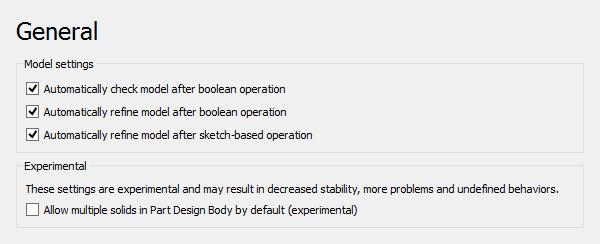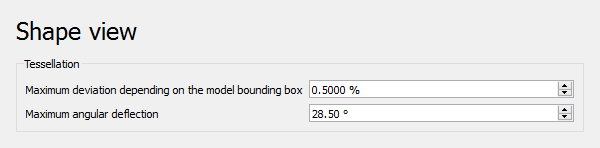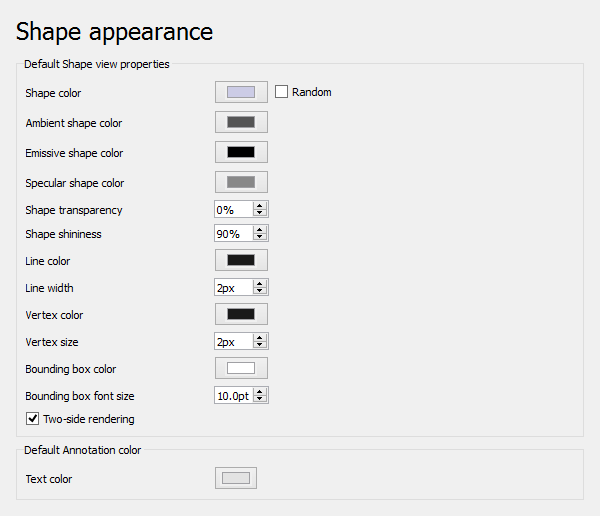PartDesign Preferences/pl
Wprowadzenie
Środowiska pracy Część oraz
Projekt części używają tych samych preferencji. Można je znaleźć w Edytorze preferencji. W menu wybierz Edycja → Preferencje... a następnie
Część/Projekt Części. Ta grupa jest widoczna tylko gdy jedno z tych środowisk pracy zostało załadowane w bieżącej sesji programu FreeCAD.
Niektóre zaawansowane preferencje mogą być zmienione tylko w Edytorze parametrów. Zobacz stronę Dostrajanie parametrów.
Dostępne ustawienia
Dostępne są trzy strony: Ogólne, Widok kształtu i Wygląd kształtu.
Ogólne
Na tej stronie można określić następujące parametry:
| Nazwa | Opis |
|---|---|
| Automatycznie sprawdź model po zakończeniu operacji logicznej | Jeśli opcja jest zaznaczona, reprezentacja granicy (BRep) modelu jest weryfikowana po operacjach logicznych. |
| Automatycznie udoskonal model po wykonaniu operacji logicznej. | Jeśli opcja jest zaznaczona, model zostanie udoskonalony po zakończeniu operacji logicznej. |
| Automatycznie udoskonal model po wykonaniu operacji. | Do zrobienia. dostępne w wersji 1.1? (lub zmiana nazwy?) |
| Domyślnie zezwalaj na wiele brył w zawartości środowiska Projekt Części | Jeśli zaznaczone, właściwość DANEAllow Compound nowo tworzonych Zawartości ma wartość PRAWDA, żeby mogły one mieć wiele brył. dostępne w wersji 1.0
|
| Domyślny typ profilu dla otworów | Wybiera domyślne typy profili dla narzędzia Otwór. dostępne w wersji 1.1
|
| Przełącz na panel zadań podczas wchodzenia do środowiska pracy Projekt Części | Jeśli zaznaczone, gdy środowisko pracy Projekt Części zostanie aktywowane, automatycznie otworzy się Panel zadań. dostępne w wersji 1.1 |
| Domyślnie pokaż finalny wynik podczas edycji cech | Jeśli zaznaczone, finalny wynik cechy jest domyślnie wyświetlany podczas jej edycji. dostępne w wersji 1.1 |
| Domyślnie pokaż przezroczysty podgląd podczas edycji cechy | Jeśli zaznaczone, przezroczysty podgląd cechy jest domyślnie wyświetlany podczas jej edycji. dostępne w wersji 1.1 |
| Podświetl profil używany do tworzenia funkcji | Do zrobienia. dostępne w wersji 1.1 |
| Pokazuj interaktywne uchwyty podczas edycji funkcji | Do zrobienia. dostępne w wersji 1.1 |
| Wyłącz przeliczanie podczas przeciągania | Do zrobienia. dostępne w wersji 1.1 |
Widok kształtu
Na tej stronie można określić następujące parametry:
| Nazwa | Opis |
|---|---|
| Maksymalne dopuszczalne odchylenie w zależności od ramki otaczającej | Maksymalne odchylenie liniowe teselowanych obiektów od ich powierzchni. |
| Maksymalne odchylenie kątowe | Maksymalne odchylenie kątowe od jednej sekcji teselowanego obiektu do następnej sekcji. |
Wygląd kształtu
Wyjaśnienie kolorów można znaleźć tutaj.
Na tej stronie można określić następujące parametry:
| Nazwa | Opis |
|---|---|
| Kolor kształtu | Kolor rozproszony dla nowych kształtów. Jeśli ustawiona jest opcja Losowo, używany jest przypadkowy kolor zamiast tego. |
| Kolor kształtu otoczenia | Kolor otoczenia dla nowych kształtów. dostępne w wersji 1.0 |
| Kolor emisji kształtu | Kolor emisji dla nowych kształtów. dostępne w wersji 1.0 |
| Kolor odbicia kształtu | Kolor odbicia dla nowych kształtów. dostępne w wersji 1.0 |
| Przezroczystość kształtu | Przezroczystość dla nowych kształtów dostępne w wersji 0.21. |
| Połysk kształtu | Połysk dla nowych kształtów. dostępne w wersji 1.0 |
| Kolor linii | Barwa linii dla nowych kształtów. |
| Szerokość linii | Grubość linii dla nowych kształtów. |
| Kolor wierzchołka | Barwa nadawana nowym wierzchołkom. |
| Rozmiar wierzchołka | Rozmiar nadawany nowym wierzchołkom. |
| Kolor ramki otaczającej | Kolor ramki otaczającej w oknie widoku 3D. |
| Rozmiar czcionki ramki otaczającej | Rozmiar czcionki ramek otaczających w widoku 3D. dostępne w wersji 1.0 |
| Rendering dwustronny | IJeśli opcja jest zaznaczona, barwa wewnętrznej strony powierzchni będzie taka sama jak zewnętrznej. Jeśli nie jest zaznaczona, będzie używany kolor podświetlenia, jeśli jest włączony, lub będzie używany kolor czarny. |
| Kolor tekstu | Kolor tekstu dla nowych adnotacji w dokumentach.
Obecnie te adnotacje można dodać tylko przy pomocy konsoli Pythona:
|
Teselacja
W celu efektywnego wyświetlania obiektu jego powierzchnia jest teselowana, tzn. jest wyświetlana z pewnymi niewielkimi odchyleniami od jego rzeczywistej powierzchni. Dotyczy to nie tylko modeli środowiska Projekt Części, ale także innych obiektów w programie FreeCAD.
Dolna granica teselacji wynosi 0,01%. Jeśli naprawdę chcesz poświęcić dodatkowy czas, możesz jeszcze bardziej zmniejszyć dolną granicę, otwierając Edytor parametrów.
W edytorze parametrów przejdź do BaseApp → Preferences → Mod → Part, kliknij prawym przyciskiem myszy na pozycji Mesh deviation i wybierz z menu kontekstowego Zmień wartość elementu. Ustaw wartość na wybraną minimalną teselację. Należy pamiętać, że wartość podawana jest w %, tzn. dla wartości 0,005% należy wpisać "0,00005". Najmniejsza możliwa wartość to 1e-7. Zauważ, że w Edytorze preferencji nadal będzie widoczna wartość 0,01%, nawet jeśli ustawiłeś niższą wartość.
- Narzędzia struktury: Część, Grupa
- Narzędzia wspomagające: Utwórz zawartość, Nowy szkic, Edycja szkicu, Mapuj szkic na ścianę, Sprawdź poprawność szkicu , Sprawdź geometrię, Łącznik kształtów podrzędnych, Utwórz klona, Płaszczyzna odniesienia, Linia odniesienia, Punkt odniesienia, Lokalny układ współrzędnych
- Narzędzia do modelowania
- Narzędzia addytywne: Wyciągnięcie, Wyciągnij przez obrót, Wyciągnięcie przez profile, Wyciągnięcie po ścieżce, Addytywna helisa, Addytywny sześcian, Addytywny walec,Addytywna sfera, Addytywny stożek, Addytywna elipsoida, Addytywny torus, Addytywny graniastosłup, Addytywny klin
- Narzędzia subtraktywne: Kieszeń, Otwór, Rowek, Subtraktywne wyciągnięcie przez profile, Subtraktywne wyciągnięcie po ścieżce, Subtraktywna helisa, Subtraktywny sześcian, Subtraktywny walec, Subtraktywna sfera, Subtraktywny stożek, Subtraktywna elipsoida, Subtraktywny torus,Subtraktywny graniastosłup, Subtraktywny klin
- Narzędzia operacji logicznych Funkcje logiczne
- Narzędzia ulepszające: Zaokrąglenie, Fazka, Pochylenie ścian, Grubość
- Narzędzia do transformacji: Odbicie lustrzane, Szyk liniowy, Szyk kołowy, Transformacja wielokrotna, Skaluj
- Dodatki: Przenieś, Koło łańcuchowe, Koło zębate ewolwentowe, Kreator projektowania wału
- Narzędzia menu kontekstowego: Ustaw czubek, Przenieś cechę, Przenieś cechę w drzewie, Wygląd zewnętrzny, Ustaw kolor
- Preferencje: Ustawienia, Dostrajanie parametrów
- Jak zacząć
- Instalacja: Pobieranie programu, Windows, Linux, Mac, Dodatkowych komponentów, Docker, AppImage, Ubuntu Snap
- Podstawy: Informacje na temat FreeCAD, Interfejs użytkownika, Profil nawigacji myszką, Metody wyboru, Nazwa obiektu, Edytor ustawień, Środowiska pracy, Struktura dokumentu, Właściwości, Pomóż w rozwoju FreeCAD, Dotacje
- Pomoc: Poradniki, Wideo poradniki
- Środowiska pracy: Strona Startowa, Złożenie, BIM, CAM, Rysunek Roboczy, MES, Inspekcja, Siatka, OpenSCAD, Część, Projekt Części, Punkty, Inżynieria Wsteczna, Robot, Szkicownik, Arkusz Kalkulacyjny, Powierzchnia 3D, Rysunek Techniczny, Test Framework